
Czy wiesz, że aplikacja Poczta na iOS ma funkcję wyszukiwania? Rzeczywiście, aplikacje iPhone i iPad Mail mają funkcję wyszukiwania, ale domyślnie nie jest ona widoczna, a zamiast tego funkcja jest ukryta za gestem, a zatem wielu użytkowników nawet nie wie, że istnieje funkcja wyszukiwania wiadomości e-mail na ich urządzeniach z systemem iOS.
Jeśli kiedykolwiek będziesz musiał szukać wiadomości e-mail na iPhonie lub iPadzie, ukryta funkcja wyszukiwania w Mail na iOS znacznie ułatwi Ci zadanie. Możesz go użyć do wyszukiwania według dowolnego słowa, nazwy lub terminu, a przeszuka wszystkie skrzynki odbiorcze lub określoną skrzynkę odbiorczą, aby szybko znaleźć dowolny e-mail według podanych haseł wyszukiwania.
Jak wyszukiwać wiadomości e-mail w aplikacji pocztowej iOS
Chcesz znaleźć e-mail na iPadzie lub iPhonie? Nie martw się, oto jak uzyskać dostęp do ukrytej funkcji wyszukiwania:
- Otwórz aplikację Mail na iPhonie lub iPadzie
- W widoku głównej skrzynki odbiorczej przesuń palcem lub rozwiń wiadomość, aby wyświetlić ukryte pole „Szukaj”
- Dotknij pola „Szukaj”
- Wpisz w polu wyszukiwania nazwę, adres e-mail, termin, frazę, słowo, datę, aby wyszukać e-maile pod kątem dopasowań

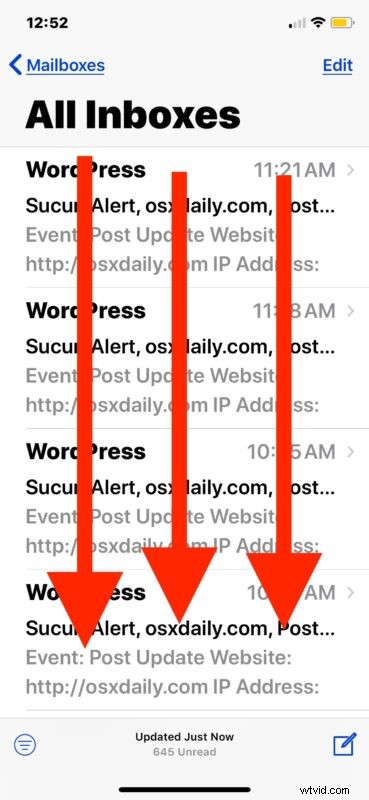
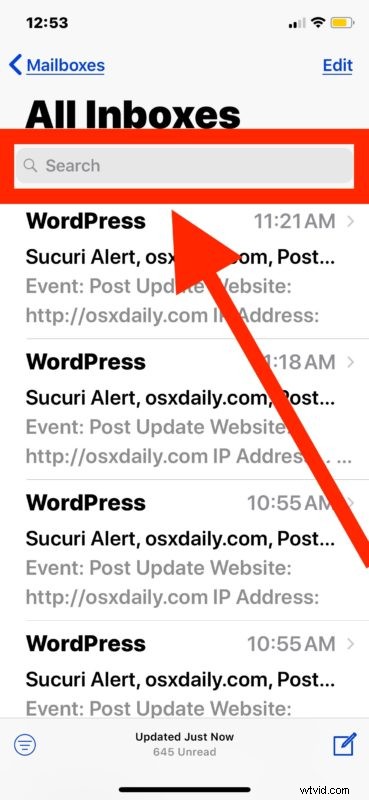
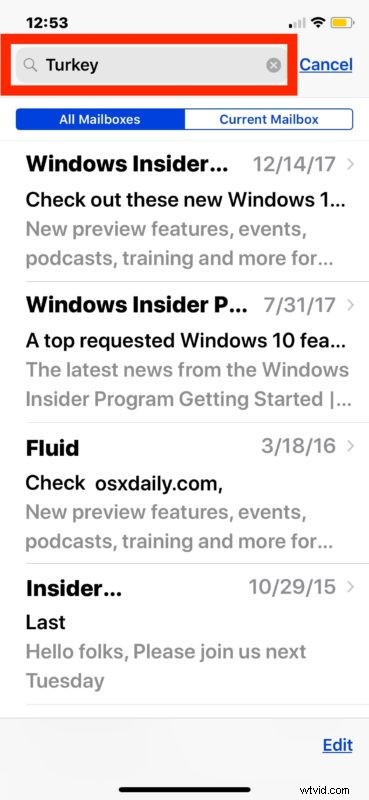
Wszelkie e-maile pasujące do wyszukiwanego hasła pojawią się na poniższej liście. W powyższym przykładzie przeszukaliśmy skrzynkę odbiorczą słowa „indyk” i znaleźliśmy kilka e-maili, które okazały się pasować do tego słowa.
Funkcja wyszukiwania poczty w systemie iOS jest szybka i powinna szybko wyświetlać wiadomości e-mail pasujące do wyszukiwanych haseł, chociaż szybkość może zależeć od wieku urządzenia z systemem iOS, a także połączenia internetowego, a nawet używanych kont e-mail.
Domyślnie funkcja wyszukiwania poczty na iPhonie i iPadzie przeszukuje wszystkie skrzynki odbiorcze znajdujące się na koncie e-mail, ale jeśli masz skonfigurowanych wiele kont e-mail lub dodajesz inne konto e-mail do aplikacji Poczta systemu iOS, możesz najpierw przejść do tych skrzynek odbiorczych w aplikacji Poczta systemu iOS i zawęzić wyszukiwanie według skrzynki odbiorczej.
Warto zauważyć, że dostęp do funkcji wyszukiwania w aplikacji Mail na iOS jest również tym samym gestem, co przywoływanie Spotlight i wyszukiwania w Internecie z ekranu głównego iOS, przeszukiwanie Wiadomości w iOS, wyszukiwanie w Przypomnieniach na iOS, wyszukiwanie w Ustawieniach iOS i to także ten sam gest konieczne, aby ujawnić ukryte możliwości wyszukiwania w Notatkach dla iOS.
Zanim jednak zadeklarujesz, że gest przeciągania w dół jest uniwersalną funkcją wyszukiwania w systemie iOS, przypomnij sobie, że nie wszystkie funkcje wyszukiwania w systemie iOS są ukryte i schowane za gestem rozwijania, na przykład wyszukiwanie na stronie internetowej w przeglądarce Safari dla systemu iOS korzysta z przycisku udostępniania zamiast tego jako punkt wyjścia, a wyszukiwanie zdjęć na iPhonie i iPadzie jest dostępne po dotknięciu ikony szkła powiększającego. Nie zawsze istnieje spójność z dostępem do funkcji wyszukiwania w świecie iOS, co może również wyjaśniać, dlaczego niektórzy użytkownicy w ogóle nie są świadomi funkcji wyszukiwania istniejących w wielu aplikacjach.
